Jūs varat izdzēst formu no SmartArt grafikas teksta rūts vai pašā SmartArt grafikā.
Ja izdzēšat 1. līmeņa teksta rindiņu, ja pastāv 2. līmeņa teksts, pirmajai 2. līmeņa teksta rindiņai ir jāpaaugstina līdz 1. līmenim (augšējai formai). Tālāk redzamajā attēlā formas vienā, otrā un trešajā ir 2. līmeņa teksts, kas sastāv no aizzīmēm un alfabētiskām rakstzīmēm.

Dzēšot 1. līmeņa tekstu no formas otrā, 2. līmeņa teksts C ir paaugstināts līdz 1. līmenim.
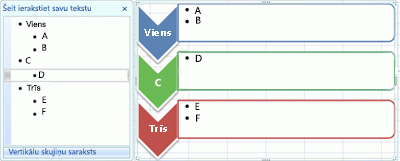
Nav iespējams izdzēst formu, ja tā ir daļa no lielākas formas. Piemēram, saraksta tipa izkārtojumā izliekts attēlu akcentu saraksts tālāk redzamajā attēlā nevar izdzēst tikai nelielu riņķveida formu jebkurā no trim lielākajām formām. Ir jāatlasa visas saistītās formas kopā, un pēc tam varat izdzēst lielāko formu. (Saistītās formas ir formas, kas kopā veido lielāku formu.) Tālāk esošajā piemērā ir atlasītas saistītās formas.
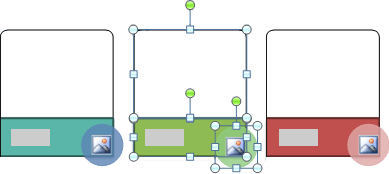
Nav iespējams arī dzēst fona formas, piemēram, bultiņu formas vai dalītāja joslu, kas atrodas atsvara bultiņas izkārtojumā (relāciju tips).
-
Atlasiet teksta rindiņu, kas attēlo formu, kuru vēlaties izdzēst.
-
Nospiediet taustiņu Delete.
Piezīme.: Ja jums ir augšējā līmeņa forma, kurā ir gan citas formas, gan asistenta forma, kas atrodas zem tās, teksta rūtī attēlojot, un pēc tam izdzēšat augšējā līmeņa formu, palīga forma tiek automātiski paaugstināta uz hierarhijas sākumu.
-
Noklikšķiniet uz tās formas apmales, kuru vēlaties izdzēst.
-
Nospiediet taustiņu Delete.
Piezīmes.:
-
Lai dzēstu formu, ir jānoklikšķina uz tās apmales. Ja formā, kuru vēlaties izdzēst, ir teksts, un noklikšķināt formā, nevis uz tās apmales, pēc tam, kad nospiežat taustiņu DELETE, daļa teksta tiek izdzēsta, bet pati forma netiek izdzēsta.
-
Ja mēģināt izdzēst formu, kas ir apvienota ar citām formām, lai padarītu lielāku formu (saistītu formu), tiek izdzēsti tikai atlasītās formas teksts. Piemēram, attēlā, kurā tiek rādītas atlasītās saistītās formas, ja atlasāt lielo balto formu, kas atrodas virs mazākajiem krāsainajiem taisnstūriem, un pēc tam nospiediet taustiņu DELETE, baltās formas teksts tiek izdzēsts, bet forma paliek nemainīga. Taču varat izmantot aizpildījuma krāsas un līniju stilus , lai piešķirtu ilūzijai, ka forma ir izdzēsta.
-
Ja esat pielāgojis augšējā līmeņa formu vai tās tekstu, jebkura šai formai lietotā pielāgošana var tikt zaudēta, ja tiek paaugstināta zemāka līmeņa forma.
-
Ja atlasāt savienojošu formu (piemēram, līniju vai bultiņu), kas savstarpēji savieno vai saista formas, tad tiek dzēsts tikai šīs formas teksts, jo nav iespējams dzēst savienojošās formas. Taču varat izmantot aizpildījuma krāsas un līniju stilus , lai piešķirtu ilūzijai, ka forma ir izdzēsta. Papildinformāciju skatiet rakstā savienojošās līnijas vai bultiņas dzēšana SmartArt grafikā .
-
Dažos SmartArt grafikas izkārtojumos, piemēram, matricas izkārtojumā, SmartArt grafikas formu skaits ir izlabots, un jūs nevarat izdzēst formas. Lai iegūtu papildinformāciju par to, kuriem SmartArt grafikas izkārtojumiem ir fiksēts formu skaits, skatiet rakstu kurus SmartArt grafikas izkārtojumos ir neierobežotas formas?
Nav iespējams izdzēst līnijas vai bultiņas, kas savieno formas SmartArt grafikā, jo tās tiek uzskatītas par tādu formu daļu, ar kurām ir izveidots savienojums. Taču varat piešķirt, lai izdzēstu savienojošo līniju vai bultiņu, padarot to caurspīdīgu.
-
Atlasiet SmartArt grafikas līniju. Lai mainītu vairākas līnijas, noklikšķiniet uz pirmās līnijas un pēc tam turiet nospiestu taustiņu Ctrl, vienlaikus noklikšķinot uz papildu līnijām.
-
Kontekstcilnes SmartArt rīki cilnes Formatēšana grupā Formu stili noklikšķiniet uz bultiņas blakus Formas kontūra.
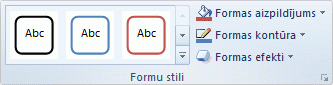
Ja cilne SmartArt rīki vai Formatēšana nav redzama, pārliecinieties, vai esat atlasījis SmartArt grafiku.
-
Noklikšķiniet uz Bez kontūras.
Lai izdzēstu visu SmartArt grafiku, noklikšķiniet uz tās SmartArt grafikas apmales, kuru vēlaties izdzēst, un pēc tam nospiediet taustiņu DELETE.
Ja SmartArt grafikai esat pievienojis attēlus vai klipkopas, varat tos noņemt, mainot formas aizpildījuma iestatījumu, kurā atrodas attēls vai Klipkopa.
-
Ar peles labo pogu noklikšķiniet uz tās SmartArt grafikas formas apmales, kurai vēlaties noņemt attēlu vai klipkopu. Ja attēls vai klipkopa tiek lietota kā fons visai SmartArt grafikai, ar peles labo pogu noklikšķiniet uz SmartArt grafikas apmales.
-
īsinājumizvēlne noklikšķiniet uz Formatēt formu vai Formatēt objektu.
-
Cilnē Aizpildījums noklikšķiniet uz bez aizpildījuma, Tīrtoņa aizpildījumsvai gradienta aizpildījumsatkarībā no tā, ko vēlaties aizstāt ar attēlu vai klipkopu, un pēc tam izvēlieties vajadzīgās aizpildījuma opcijas.
-
Noklikšķiniet uz aizvērts.
Skatiet arī
Formu pievienošana, mainīšana vai dzēšana










